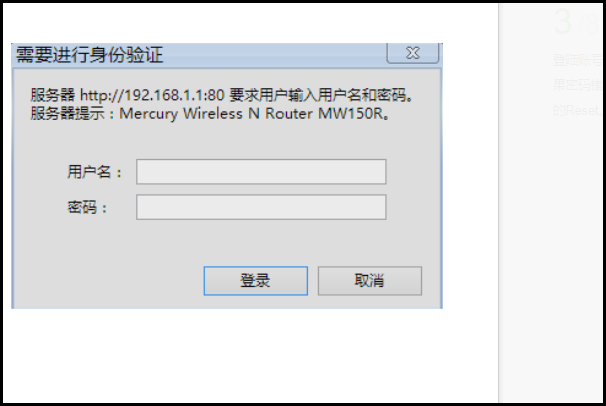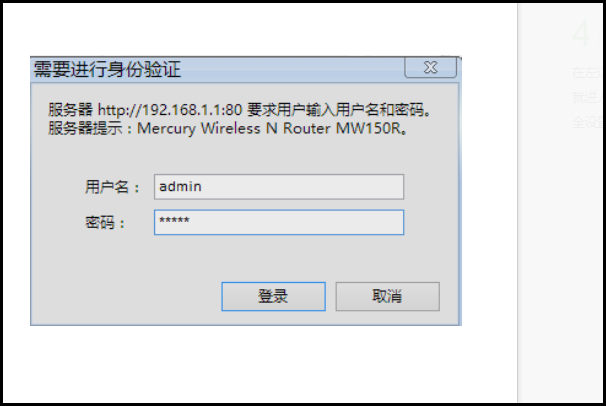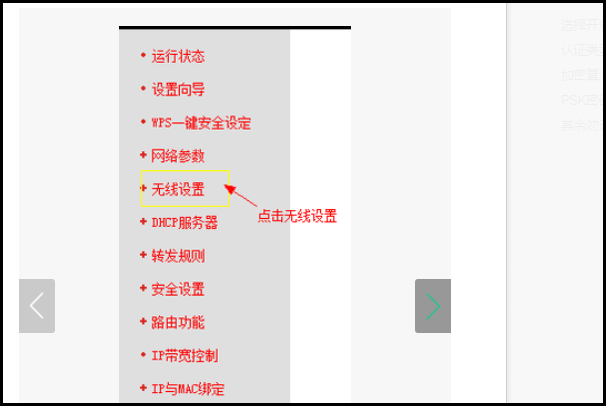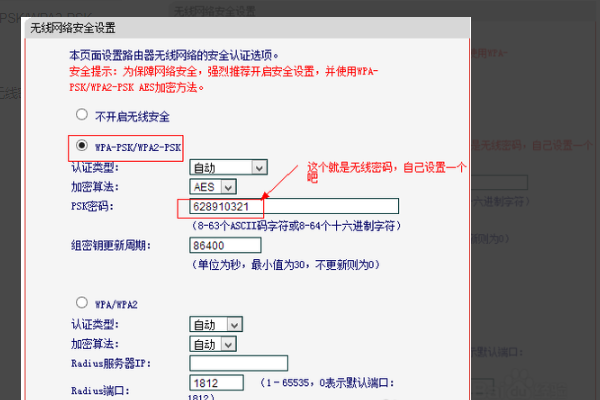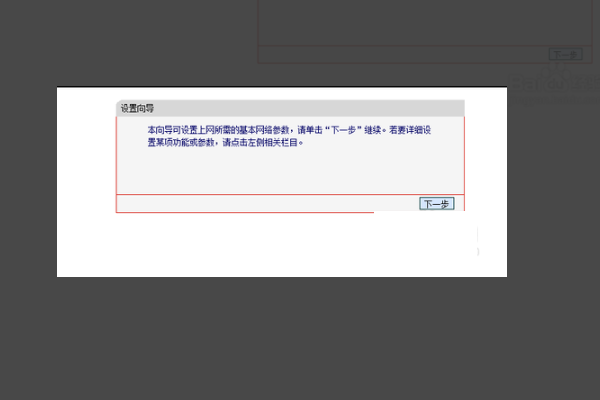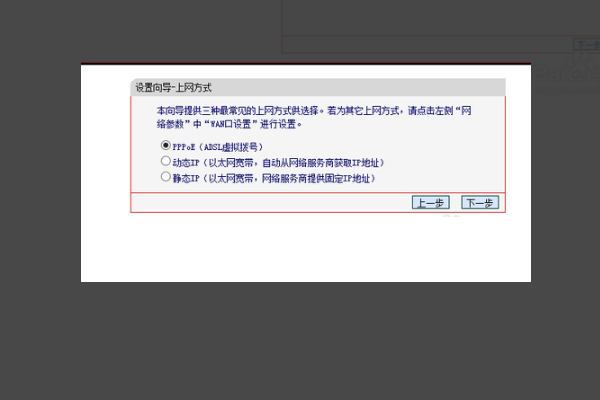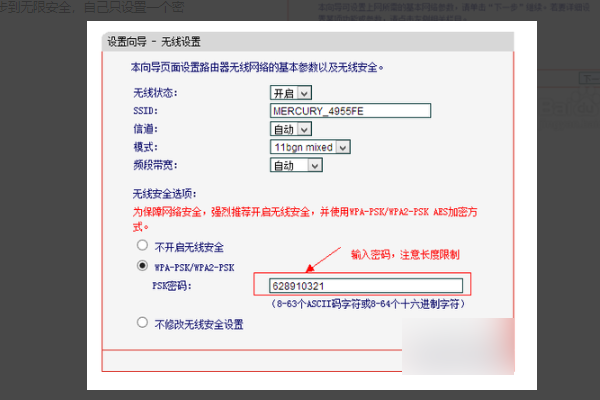1、打开tp-linkwr740n路由器辩粗春。
2、打开浏览器,在地址栏输入192.168.1.1回车进入路由器登录界面。如果你输入192.168.1.1没登陆界面,那有两个原因:
路由器默认的不是192.168.1.1,所以请查看说明书找LAN口地址,输入说明书上写的地址就可以了。
别人或者你自己改了LAN口地址,如果不知道,请在路由器后方有个Reset,按住3秒后放开,这样做是恢复路由器默认设置。之后输入192.168.1.1即可。
3、登录账号和密码默认为admin和admin。如果密码错误,请参看说明书,或者用上边讲的Reset。
4、在左边的菜单栏中找到无线设置,点击进去就进入了携耐无线设置,在子菜单中选择无线安全设置
5、选择开启加密,WPA-PSK/WPA2-PSK。
认证类型:自动
加密算法凳做:AES
PSK密码:这个就是无线密码,自己设置。
6、一路选择下一步到无限安全,自己只设置一个密码即可。
7、在上网选择那里选择你上网的方式,拨号就选择PPPoE,其余就动/静态IP。
8、设置向导到了无线设置,自己设置个密码即可,注意长度限制,注意字符,注意大小写是否开启。